録画中に影響を与えるいくつかの要因により、ビデオが粗くなることがあります。いくつかの要因には、携帯電話やレコーダーの設定、特に夜間の照明、時には使用する高 ISO と低絞りが含まれます。このため、学ぶ必要性 ビデオからグレインを削除する方法 発生します。これは、この種のアクションが、ビデオをより本物らしく見せるために微妙ではあるが非常に重要な役割を果たしているためです。ただし、この種のタスクは非常に繊細で技術的なものであり、ビデオ編集に慣れていない一般的な人は断ることができます.
したがって、今日の投稿では、仕事を簡単かつ効率的に行う方法に取り組み、教えます。動画の最適化に確実に自信を持たせる 3 つの方法を紹介します。それでは、これ以上お別れせずに、ボールを転がしてみましょう。
パート 1. PC でビデオからグレインを簡単に除去する方法
もちろん、驚くほど簡単に実行できるトップ ソフトウェアをご覧いただきたいと思います。 AVAideビデオコンバーター ビデオを変換し、グレインを除去するなど、ビデオを強化する目的を最大限に活用できます。それにもかかわらず、このソフトウェアは、初心者でも支援なしで処理できる最も直感的なインターフェイスをユーザーに提供します。エンハンスメント ビルダーの一部として、AVAide Video Converter は、ユーザーがビデオをいつでも自由にアップスケールまたはダウンスケールできる解像度エンハンサーを提供します。それに加えて、ユーザーはビデオの明るさとコントラストを最適化できるため、ディスプレイの色合いが優れています。その上、ノイズを除去してビデオをきれいにし、揺れを減らして安定させます。
- グレインを取り除きながら、解像度を均一にカスタマイズします。
- ビデオグレインのカット、変換、除去を同時に行うことができます。
- ビデオに変更を表示するプレビュー機能があります。
- ワンクリックで 動画をより鮮明にする.
AVAide Video Converter を使用してビデオからフィルム グレインを除去する方法
ステップ1インストール直後に優れたソフトウェアを起動します。次に、メイン インターフェイスに到達したら、他の機能と共に上部にあるツールボックスを通過します。
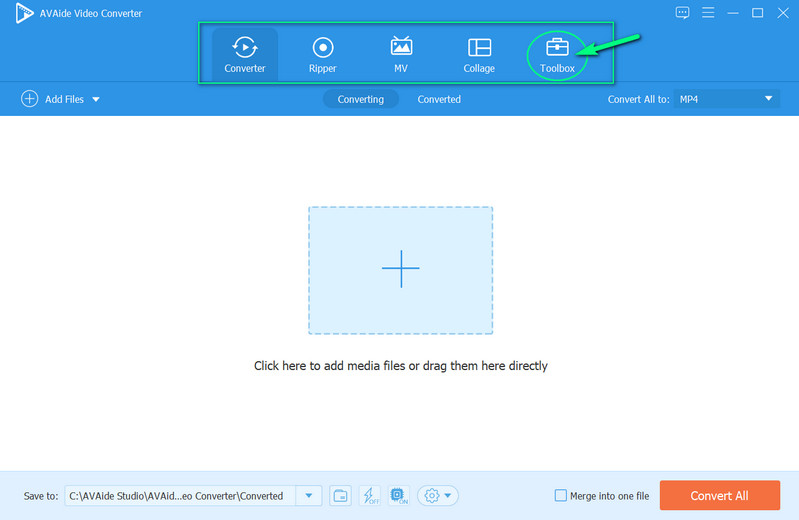
ステップ2次に、選択する必要があります ビデオエンハンサー ウィンドウに表示される複数の編集機能の中から選択します。ヒット プラス ビデオエンハンサーオプションをクリックすると、グレイン付きのビデオをアップロードするように署名します。
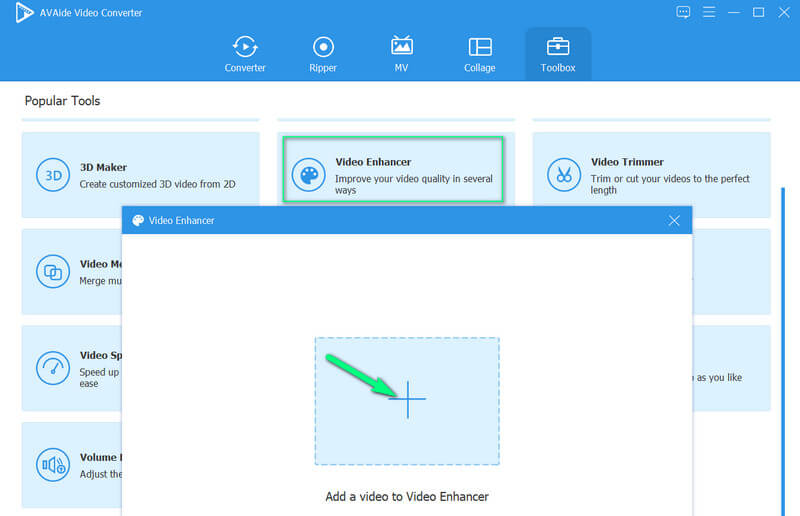
ステップ3その後、クリックする必要があるビデオエンハンサー機能のオプションが表示されます ビデオノイズを取り除く 選択。ただし、他のオプションをオンにして、ビデオを非常に優れたものにすることもできます.
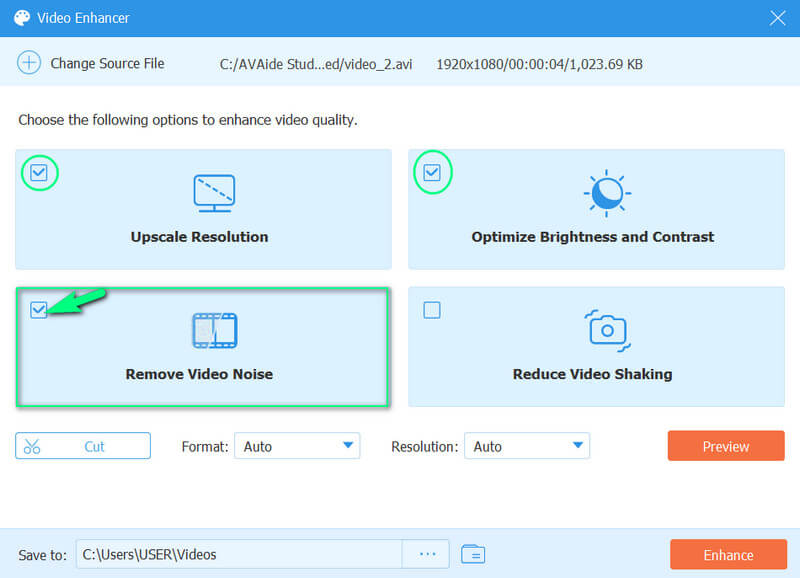
ステップ4これは、別の形式と品質のビデオを作成する場合の追加の手順です。これを行うには、 解像度とフォーマット 選択。また、ファイルの宛先を自由にカスタマイズしてください に保存 部分。
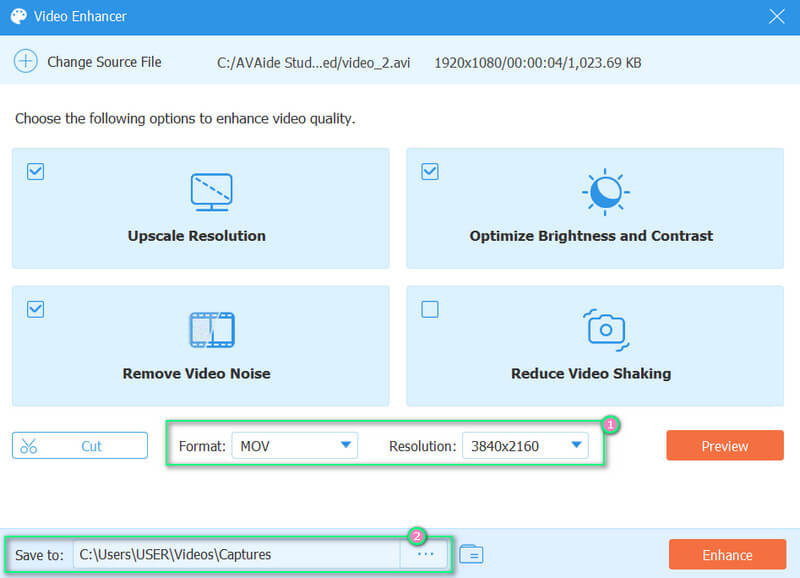
ステップ5最後に、 強化する ボタンをクリックして変更を実装します。
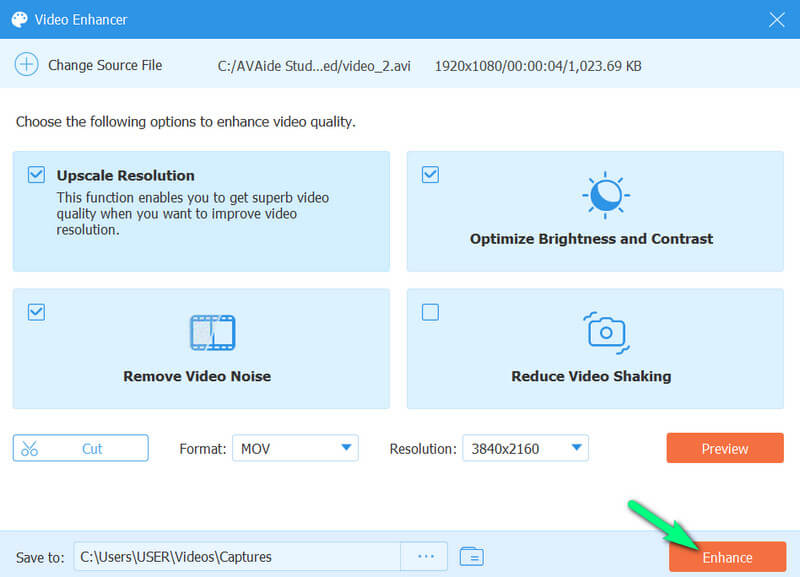
ちなみに、このツールを使用して、 Facebookのビデオ品質を改善する、ビデオの解像度を上げる、および ぼやけたビデオを修正する.
パート 2. Adobe Premiere でビデオからグレインを除去する方法
Adobe Premiere Pro は、フレンドリーで強力なビデオ編集ツールを入手したい場合に必要なもう 1 つのソフトウェアです。このソフトウェアには、エフェクト、トランジション、ライブラリ、タイトル メーカーなど、信じられないほどの編集済みビデオを作成できるオプションが多数含まれています。さらに、ビデオのノイズと粒子を減らすために機能するメディアン フィルターがあります。したがって、以下の手順を参照して、この Adobe Premiere がタスクの実行にどのように役立つかを確認してください。
ステップ1ソフトウェアを開き、その 効果 オプション。次に、 ビデオ効果 見るために ノイズと粒子の中央値 選択。
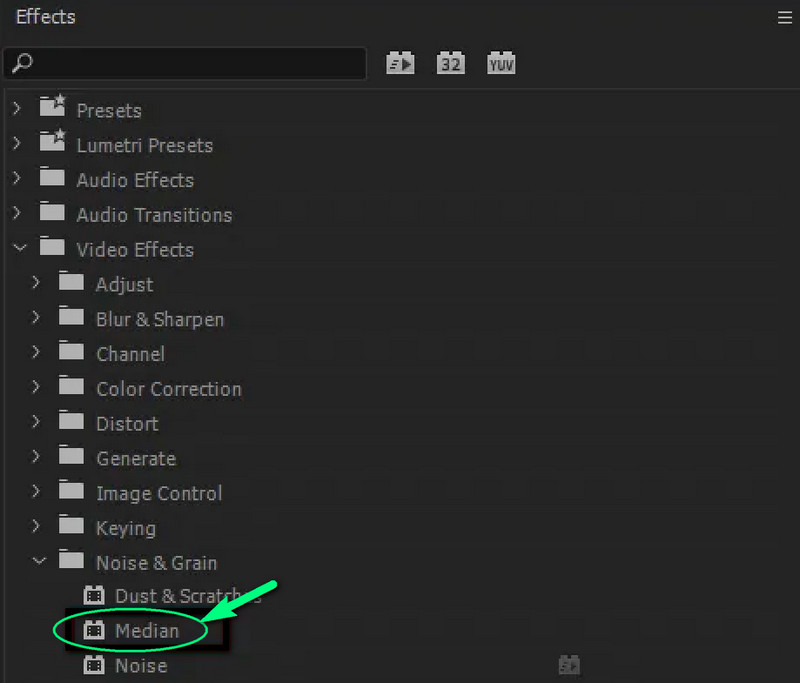
ステップ2に 中央値 オプション、に移動してください 半径 タブを開き、そのパラメーターを調整します。
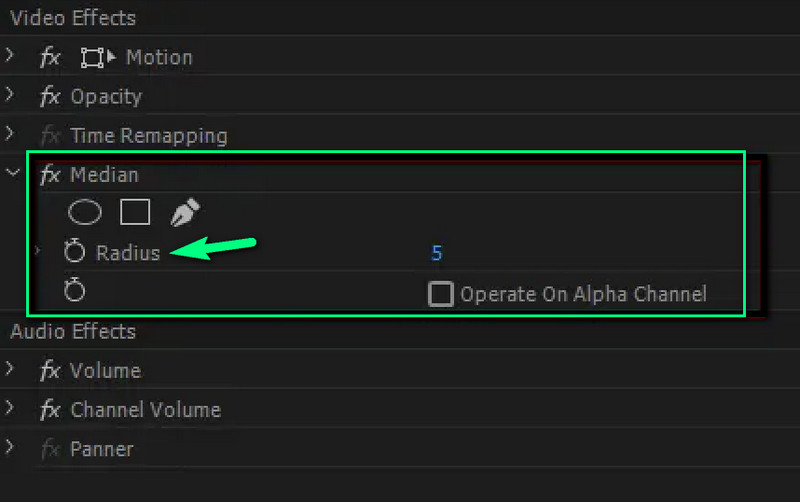
パート 3. ビデオ オンラインからグレインを削除する方法
オンラインで仕事をしたい場合は、Clideoを使用できます。このオンライン ビデオ エディターを使用すると、 ビデオを明るくする コントラスト、彩度、色相、ビネットを調整します。魔法のような解決策ではありませんが、ぼやけた動画を無料でクリアできます。さらに、ビデオを M4V、FLV、MKV、MP4 などのさまざまな形式にエクスポートできます。タスクで Clideo を使用する方法を確認するには、以下のガイドラインに従ってください。
ステップ1Clideoの公式ページにアクセスして探してください ビデオの鮮明さ 道具。次に、 ファイルを選ぶ フォルダを参照してビデオをアップロードします。
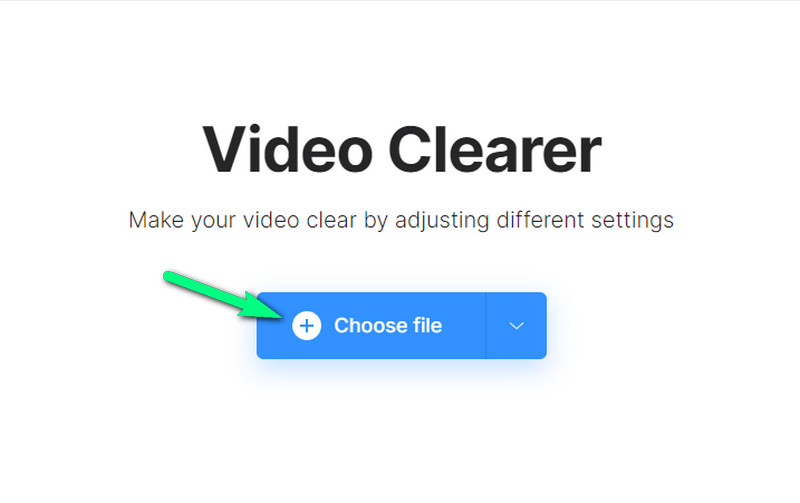
ステップ2ビデオをアップロードすると、プリセット インターフェイスが表示されます。そこから、できる設定に合わせてパネルを調整します。目的のクリアなビデオを取得したら、[エクスポート] ボタンをクリックしてビデオ ファイルをダウンロードし、コンピューターに保存します。
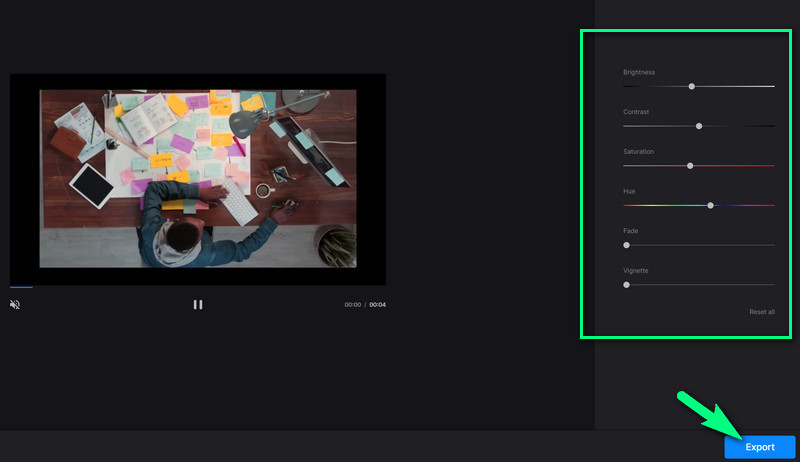
Clideo の無料試用版では限られた数の出力しか提供できないことに注意してください。
パート 4. ビデオからグレインを除去するための FAQ
1. 画像から粒子を取り除くことはできますか?
はい。タスクに優れたフォトエンハンサーを使用することで、写真から粒子を取り除くことができます。タスクを適切に実行するには、次を使用できます AVAideイメージアップスケーラー 無料で。
2. ビデオからグレインを無料で削除するにはどうすればよいですか?
ビデオからグレインを除去するための無料のソリューションを入手するには、AVAide Video Converter を使用します。有料ソフトでありながら、 AVAideビデオコンバーター 無料試用版でその優位性を体験する機会をユーザーに提供します。
3. 古いビデオの品質を向上させることはできますか?
はい! AVAideビデオコンバーター 古いビデオを強化するために迅速かつ効率的に作業できます。
この記事は、主にビデオのグレインを除去するのに役立つように書かれています。提示されたツールを使用することを強くお勧めします。これらのツールは、タスクに非常に役立つからです。特に、 AVAideビデオコンバーター、そして、他の人ができない魔法のように強化されたビデオを期待することができます.何を求めている?今すぐ素晴らしいソフトウェアをダウンロードしてください!
品質を損なうことなくビデオ、オーディオ、DVDを変換する最も包括的なメディアコンバータ。
ビデオエンハンスメント
- 1080pから4Kにアップスケール
- 480pから1080pにアップスケール
- 4Kを1080p/720pにダウンスケール
- 1080pを480pにダウンスケール
- DVDを1080p/720pにアップスケール
- 質の悪いビデオを修正する
- AIビデオアップスケール
- ビデオ品質の向上
- TikTokのビデオ品質を向上させる
- 最高のビデオエンハンサー
- iPhone & Android 用ビデオ エンハンサー アプリ
- 最高の4Kビデオエンハンサー
- AI高級ビデオ
- ビデオ品質をクリーンアップする
- ビデオをより高品質にする
- ビデオを明るくする
- 最高のぼかしビデオアプリ
- ぼやけたビデオを修正する
- ズームビデオの品質を向上させる
- GoProビデオ品質を向上させる
- Instagramのビデオ品質を向上させる
- Facebookのビデオ品質を向上させる
- Android と iPhone のビデオ品質を改善する
- Windowsムービーメーカーのビデオ品質を向上させる
- Premiereのビデオ品質を向上させる
- 古いビデオ品質を復元する
- ビデオ品質をシャープにする
- ビデオをより明確にする
- 8K解像度とは何ですか
- 4K解像度:知っておくべきことすべて[説明]
- ビデオ解像度をロスレスで向上させる2つのすばらしい方法
- ビデオ解像度コンバーター:1つを取得する際に熟考すること
- 見逃してはならない優れた5Kから8Kへのコンバーター!
- ビデオからバックグラウンドノイズを取り除く:3つの効率的な方法で
- 3つの注目すべき方法を使用してビデオから穀物を取り除く方法






 安全なダウンロード
安全なダウンロード




